Kuinka poistaa näppäimistö käytöstä Windowsissa

- 4183
- 29
- Conrad Lind
Sammuta tässä ohjeessa yksityiskohtaisesti useilla tavoilla kannettavan tietokoneen tai tietokoneen näppäimistö Windows 10, 8 tai Windows 7. Tämä voidaan tehdä sekä järjestelmän järjestelmillä että kolmansien osapuolten ilmaisten ohjelmien avulla molemmat vaihtoehdot otetaan edelleen huomioon.
Vastaan heti kysymykseen: miksi sitä voidaan tarvita? Todennäköisin skenaario, kun näppäimistö voi olla tarpeen sammuttaa kokonaan - katso sarjakuva tai muu video, vaikka en sulje pois muita vaihtoehtoja. Cm. Myös: Kuinka poistaa kosketuslevy käytöstä kannettavassa tietokoneessa.
Kannettavan tietokoneen tai tietokoneen näppäimistön sammuttaminen
Ehkä paras tapa irrottaa väliaikaisesti näppäimistö Windowsissa on käyttää laitehallinta. Et kuitenkaan tarvitse kolmansien osapuolien ohjelmia, se on suhteellisen yksinkertainen ja täysin turvallinen.
Seuraavat yksinkertaiset vaiheet on suoritettava tämän menetelmän käytöstä.
- Siirry laitteenhallinnalle. Windows 10: ssä ja 8: ssa tämä voidaan tehdä oikeanpuoleisen napsautusvalikon kautta "Käynnistä" -painikkeella. Windows 7: ssä (muissa versioissa) voit kuitenkin painaa näppäimistön Win+R -näppäimiä (tai käynnistää - suorita) ja kirjoittaa Devmgmt.MSC

- Napsauta Laitteiden lähettäjän "näppäimistö" -osiossa näppäimistöllä oikealla painikkeella ja valitse "Irrota". Jos tämä kohde puuttuu, käytä "Poista".

- Vahvista näppäimistön sammutus.

Valmis. Nyt laitteenhallinta voidaan sulkea, ja tietokoneesi näppäimistö poistetaan käytöstä, t.e. Yksikään avain ei toimi sen parissa (kuitenkin painikkeet päällä ja pois päältä voi jatkaa kannettavan tietokoneen työskentelyä).
Tulevaisuudessa näppäimistön käynnistämiseksi voit siirtyä samalla tavalla laitteenhallintaan, napsauta pyyhin oikealla hiiren painikkeella ja valita "Encabe" -kohdan. Jos olet käyttänyt näppäimistön poistamiseen, se on asennettu uudelleen laitteenhallinnan valikkoon, valitse Toimi - Päivitä laitteen kokoonpano.
Yleensä tämä menetelmä riittää, mutta on tapauksia, joissa se ei ole sopiva, tai käyttäjä mieluummin käyttää kolmannen osapuolen ohjelmaa nopeasti kytkemiseen tai poistamiseen käytöstä.
Ilmaiset ohjelmat Windowsin näppäimistön käytöstä
Näppäimistön estämiseen on monia ilmaisia ohjelmia, annan niistä vain kaksi, jotka mielestäni toteuttavat tämän mahdollisuuden kätevästi ja artikkelin kirjoittamishetkellä eivät sisällä lisäohjelmistoja ja ovat myös yhteensopivia Windows 10: n kanssa , 8 ja Windows 7.
Lasten avainlukko
Ensimmäinen näistä ohjelmista on lasten avainlukko. Yksi sen eduista ilmaiseksi. Ohjelma käynnistetään bin -kansiosta (KidKeylock -tiedosto.exe).
Välittömästi käynnistyksen jälkeen näet ilmoituksen, että määrittääksesi ohjelman, jota tarvitset painettavaksi KKLSEUP -näppäimistön näppäimistöllä, ja KKlquit Exit for Exit. Soita KKlSetup (ei missään ikkunassa, vain työpöydällä), ohjelma -asetukset -ikkuna avataan. Venäjän kieltä ei ole, mutta kaikki on aivan selvää.
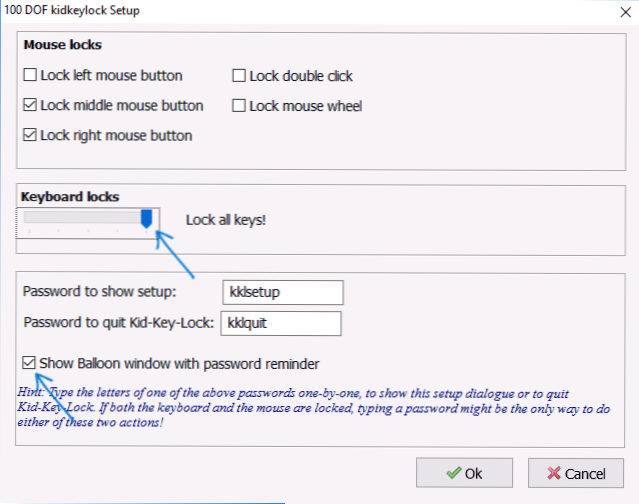
Lasten avainlukko -asetuksissa voit:
- Estä yksittäiset hiiren painikkeet hiiren lukitusosassa
- Estä avaimet, niiden yhdistelmät tai koko näppäimistön näppäimistön lukot -osiossa. Jos haluat estää koko näppäimistön siirtämällä kytkin äärimmäiseen oikeaan asentoon.
- Aseta, mitä sinun on valittava, jotta voit kirjoittaa asetukset tai poistua ohjelmasta.
Lisäksi suosittelen, että poistat kohteen "Näytä baloon -ikkunat salasanalla muistutuksella", tämä sammuttaa ohjelman ilmoitukset (mielestäni ne eivät ole kovin käteviä ja voivat häiritä työtä).
Virallinen sivusto, josta voit ladata KidKeylockin (päivitys: Apuohjelma näyttää poistettavan viralliselta sivustolta, mutta mahdollisesti löytyy Internetissä olevista kolmansien osapuolten resursseista) - https: // 100DOF.Com/tuotteet/lasten avainlukko
Aukonetus
Toinen ohjelma näppäimistön katkaisemiseksi kannettavalla tietokoneella tai tietokoneella - KeyFreeze. Toisin kuin edellisessä, se vaatii asennusta (ja voi vaatia lastaamista .Nettokehys 3.5, ladataan tarvittaessa automaattisesti), mutta myös melko kätevä.
Aloitettuaan KeyFreezen, näet ainoan ikkunan lukon näppäimistöllä ja hiiren painikkeella (estä näppäimistö ja hiiri). Napsauta sitä sammuttaaksesi molemmat (kannettavan tietokoneen kosketuslevy on myös poistettu käytöstä).

Kytke näppäimistön ja hiiren uudelleen päälle painamalla Ctrl+ALT+DEL -näppäimiä ja sitten ESC (tai “Peruuta”) poistuksesi valikosta (jos sinulla on Windows 8 tai 10).
Voit ladata KeyFreeze -ohjelman viralliselta verkkosivustolta http: // keyfreeze.Com/
Ehkä tämä kaikki on näppäimistön irrottamisen aihe, mielestäni esitetyt menetelmät riittävät tarkoituksiin. Jos ei, ilmoita kommenteissa, yritän auttaa.

